WPF DataGrid与ListView性能对比与场景选择
开门见山的说

性能对比:
在Demo中,DataGrid与ListView默认开启虚拟化(可以理解为动态渲染,类似懒加载只渲染屏幕可以看见的地方)
DataGrid渲染10列50行随机字符280ms
ListView渲染10列50行随机字符80ms
场景选择:
ListView只生成需要展示的数据类型的控件,渲染相对DataGrid要快很多
DataGrid会生成编辑两种状态单元格(编辑与非编辑),如非必要不推荐使用(编辑单元格WPF硬伤/(ㄒoㄒ)/~~)
UI效果图:
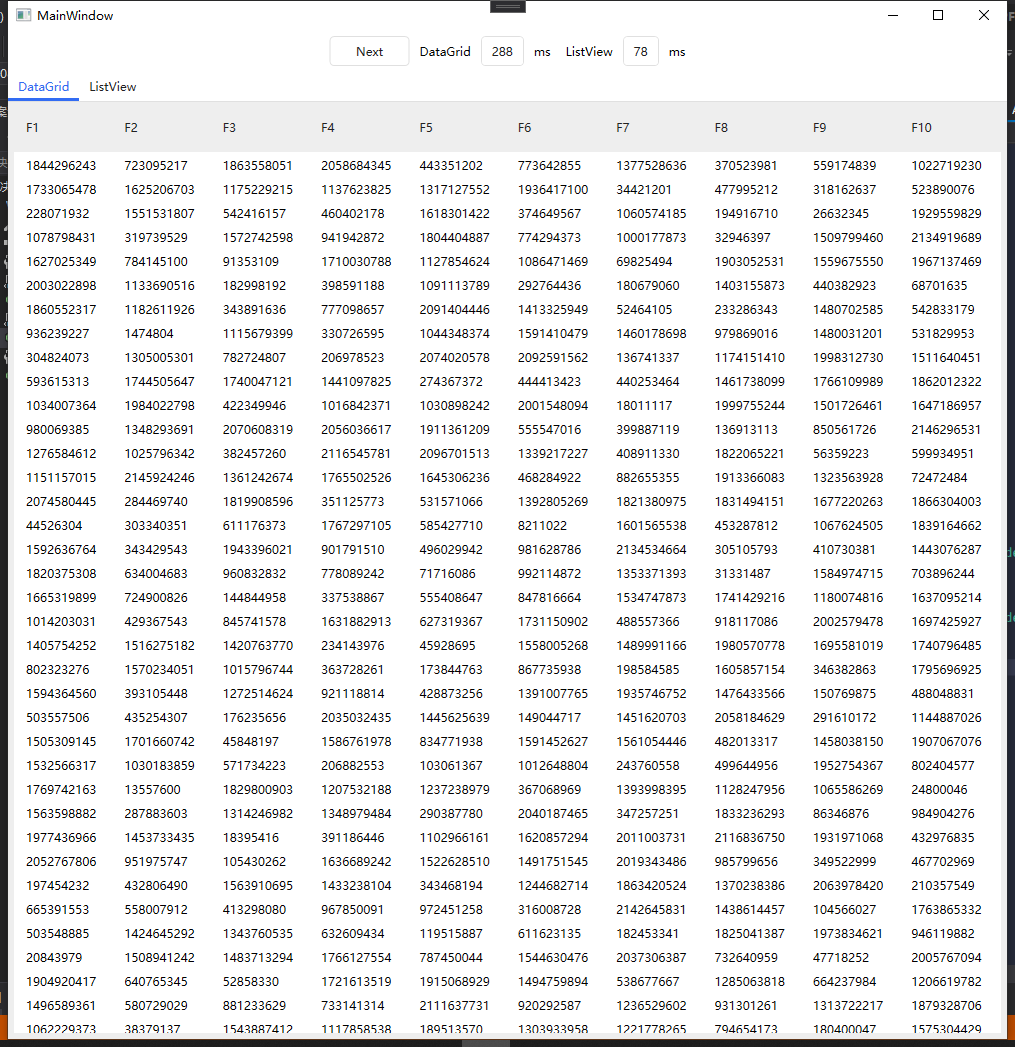
Code:
XAML
<Window x:Class="WPFDemo.MainWindow" xmlns="http://schemas.microsoft.com/winfx/2006/xaml/presentation" xmlns:x="http://schemas.microsoft.com/winfx/2006/xaml" xmlns:d="http://schemas.microsoft.com/expression/blend/2008" xmlns:mc="http://schemas.openxmlformats.org/markup-compatibility/2006" xmlns:local="clr-namespace:WPFDemo" mc:Ignorable="d" Title="MainWindow" Height="450" Width="800">
<Grid>
<Grid.RowDefinitions>
<RowDefinition Height="40" />
<RowDefinition />
</Grid.RowDefinitions>
<WrapPanel VerticalAlignment="Center" HorizontalAlignment="Center">
<Button Margin="5,0" Width="80" Content="Next" Click="Button_Click"></Button>
<Label Content="DataGrid" Style="{x:Null}" VerticalAlignment="Center"></Label>
<Label Margin="5,0" Content="{Binding DgMs,UpdateSourceTrigger=PropertyChanged,Mode=TwoWay}" x:Name="uiDgMs"></Label>
<Label Content="ms" Style="{x:Null}" VerticalAlignment="Center"></Label>
<Label Margin="5,0,0,0" Content="ListView" Style="{x:Null}" VerticalAlignment="Center"></Label>
<Label Margin="5,0" Content="{Binding LvMs,UpdateSourceTrigger=PropertyChanged,Mode=TwoWay}" x:Name="uiLvMs"></Label>
<Label Content="ms" Style="{x:Null}" VerticalAlignment="Center"></Label>
</WrapPanel>
<TabControl Grid.Row="1">
<TabItem Header="DataGrid">
<DataGrid ItemsSource="{Binding DgList}" RowStyle="{x:Null}" AutoGenerateColumns="False" EnableColumnVirtualization="True" EnableRowVirtualization="True">
<DataGrid.Resources>
<Style TargetType="DataGridRow">
<Setter Property="Height" Value="24" />
</Style>
</DataGrid.Resources>
<DataGrid.Columns>
<DataGridTextColumn Header="F1" Binding="{Binding F1}"></DataGridTextColumn>
<DataGridTextColumn Header="F2" Binding="{Binding F2}"></DataGridTextColumn>
<DataGridTextColumn Header="F3" Binding="{Binding F3}"></DataGridTextColumn>
<DataGridTextColumn Header="F4" Binding="{Binding F4}"></DataGridTextColumn>
<DataGridTextColumn Header="F5" Binding="{Binding F5}"></DataGridTextColumn>
<DataGridTextColumn Header="F6" Binding="{Binding F6}"></DataGridTextColumn>
<DataGridTextColumn Header="F7" Binding="{Binding F7}"></DataGridTextColumn>
<DataGridTextColumn Header="F8" Binding="{Binding F8}"></DataGridTextColumn>
<DataGridTextColumn Header="F9" Binding="{Binding F9}"></DataGridTextColumn>
<DataGridTextColumn Header="F10" Binding="{Binding F10}"></DataGridTextColumn>
</DataGrid.Columns>
</DataGrid>
</TabItem>
<TabItem Header="ListView">
<ListView ItemsSource="{Binding LvList}">
<ListView.ItemContainerStyle>
<Style TargetType="ListViewItem">
<Setter Property="Height" Value="20" />
</Style>
</ListView.ItemContainerStyle>
<ListView.View>
<GridView>
<GridViewColumn Header="F1" DisplayMemberBinding="{Binding F1}"></GridViewColumn>
<GridViewColumn Header="F2" DisplayMemberBinding="{Binding F2}"></GridViewColumn>
<GridViewColumn Header="F3" DisplayMemberBinding="{Binding F3}"></GridViewColumn>
<GridViewColumn Header="F4" DisplayMemberBinding="{Binding F4}"></GridViewColumn>
<GridViewColumn Header="F5" DisplayMemberBinding="{Binding F5}"></GridViewColumn>
<GridViewColumn Header="F6" DisplayMemberBinding="{Binding F6}"></GridViewColumn>
<GridViewColumn Header="F7" DisplayMemberBinding="{Binding F7}"></GridViewColumn>
<GridViewColumn Header="F8" DisplayMemberBinding="{Binding F8}"></GridViewColumn>
<GridViewColumn Header="F9" DisplayMemberBinding="{Binding F9}"></GridViewColumn>
<GridViewColumn Header="F10" DisplayMemberBinding="{Binding F10}"></GridViewColumn>
</GridView>
</ListView.View>
</ListView>
</TabItem>
</TabControl>
</Grid>
</Window>
后台
using System;
using System.Collections.Generic;
using System.Diagnostics;
using System.Windows; namespace WPFDemo
{
/// <summary>
/// MainWindow.xaml 的交互逻辑
/// </summary>
public partial class MainWindow : Window
{
public MainWindow()
{
InitializeComponent();
view = new MainWindowView();
view.DgList = new System.Collections.ObjectModel.ObservableCollection<DgModel>();
this.DataContext = view;
InitData();
}
MainWindowView view;
private void InitData()
{
var list = new List<DgModel>();
Random rd = new Random();
for (int i = 0; i < 50; i++)
{
var item = new DgModel();
item.F1 = rd.Next().ToString();
item.F2 = rd.Next().ToString();
item.F3 = rd.Next().ToString();
item.F4 = rd.Next().ToString();
item.F5 = rd.Next().ToString();
item.F6 = rd.Next().ToString();
item.F7 = rd.Next().ToString();
item.F8 = rd.Next().ToString();
item.F9 = rd.Next().ToString();
item.F10 = rd.Next().ToString();
list.Add(item);
}
Stopwatch ms = new Stopwatch();
ms.Restart();
view.DgList = new System.Collections.ObjectModel.ObservableCollection<DgModel>(list);
ms.Stop();
view.DgMs = ms.ElapsedMilliseconds.ToString();
ms.Restart();
view.LvList = new System.Collections.ObjectModel.ObservableCollection<DgModel>(list);
ms.Stop();
view.LvMs = ms.ElapsedMilliseconds.ToString();
}
private void Button_Click(object sender, RoutedEventArgs e)
{
InitData();
}
}
}
相关回答:
ListView和ListBox的区别?(ListView是数据表格,ListBox是类似Tree的单选列表)
博主使用的是第三方开源控件HandyControl(强烈安利)
博客园空间不足,Demo加群下载
WPF DataGrid与ListView性能对比与场景选择的更多相关文章
- WPF DataGrid、ListView 简单绑定
DataGrid运行效果: xaml 代码: DataGridName= dtgData ItemsSource= {Binding} AutoGenerateColumns= False DataG ...
- 不同Framework下StringBuilder和String的性能对比,及不同Framework性能比(附Demo)
本文版权归mephisto和博客园共有,欢迎转载,但须保留此段声明,并给出原文链接,谢谢合作. 文章是哥(mephisto)写的,SourceLink 阅读目录 介绍 环境搭建 测试用例 MSDN说明 ...
- ArrayList和LinkedList的几种循环遍历方式及性能对比分析
最新最准确内容建议直接访问原文:ArrayList和LinkedList的几种循环遍历方式及性能对比分析 主要介绍ArrayList和LinkedList这两种list的五种循环遍历方式,各种方式的性 ...
- java中常见的json解析方法、库以及性能对比
常见的json解析有原生的JSONObject和JSONArray方法,谷歌的GSON库,阿里的fastjson,还有jackson,json-lib. Gson(项目地址:https://githu ...
- [原] KVM 环境下MySQL性能对比
KVM 环境下MySQL性能对比 标签(空格分隔): Cloud2.0 [TOC] 测试目的 对比MySQL在物理机和KVM环境下性能情况 压测标准 压测遵循单一变量原则,所有的对比都是只改变一个变量 ...
- 【腾讯Bugly干货分享】跨平台 ListView 性能优化
本文来自于腾讯Bugly公众号(weixinBugly),未经作者同意,请勿转载,原文地址:https://mp.weixin.qq.com/s/FbiSLPxFdGqJ00WgpJ94yw 导语 精 ...
- Android之ListView性能优化——一行代码绑定数据——万能适配器
如下图,加入现在有一个这样的需求图,你会怎么做?作为一个初学者,之前我都是直接用SimpleAdapter结合一个Item的布局来实现的,感觉这样实现起来很方便(基本上一行代码就可以实现),而且也没有 ...
- 浅谈C++之冒泡排序、希尔排序、快速排序、插入排序、堆排序、基数排序性能对比分析之后续补充说明(有图有真相)
如果你觉得我的有些话有点唐突,你不理解可以想看看前一篇<C++之冒泡排序.希尔排序.快速排序.插入排序.堆排序.基数排序性能对比分析>. 这几天闲着没事就写了一篇<C++之冒泡排序. ...
- Java--Stream,NIO ByteBuffer,NIO MappedByteBuffer性能对比
目前Java中最IO有多种文件读取的方法,本文章对比Stream,NIO ByteBuffer,NIO MappedByteBuffer的性能,让我们知道到底怎么能写出性能高的文件读取代码. pack ...
随机推荐
- Tomcat启动报错org.apache.catalina.core.StandardContext.startInternal One or more listeners failed to start. Full details will be found in the appropriate container log file
错误: 今天SVN导入新项目后启动项目时控制台报错,之后在网上搜了很多方法.下面列了一些大佬的解决方案: 1. 检查日志配置文件-logging.properties:https://www.cnbl ...
- 【jenkins】构建工作集
构建工作集,参数化工作任务 1.New Item 2.配置新的工作任务 3.关联测试用例的远程仓库 4.添加任务构建后,触发发送报告信息 5.新建单个测试套件 6.添加触发轮询任务 7.关联测试集 8 ...
- zstd c++ string 压缩&解压
zstd 简介 维基百科定义: Zstandard(或Zstd)是由Facebook的Yann Collet开发的一个无损数据压缩算法.该名称也指其C语言的参考实现.第1版的实现于2016年8月31日 ...
- CET4词汇
abandon vt.丢弃:放弃,抛弃 ability n.能力:能耐,本领 abnormal a.不正常的:变态的 aboard ad.在船(车)上:上船 abroad ad.(在)国外:到处 ab ...
- C#实现SHA256WithRSA加密用于Java的秘钥私钥
首先要把Java秘钥进行转换,然后再进行加密 转制秘钥的方法 public static string RSAPrivateKeyJava2DotNet(string privateKey) { Rs ...
- Jmeter连接redis
介绍:现在有很多数据不是存储在数据库而是存储在Redis中 Redis数据库存储数据环境 不用每次都去数据库读取数据 可以有效的优化服务器性能. 下面介绍使用jmeter如何读取redis 一.首先创 ...
- Mybatis(二)--SqlMapConfig.xml配置文件
一.简介 SqlMapConfig.xml是Mybatis的全局配置文件,我们在写mybatis项目时,在SqlMapConfig.xml文件中主要配置了数据库数据源.事务.映射文件等,其实还有很多配 ...
- 一次数独生成及解题算法的剖析(Java实现)
数独生成及解题算法剖析(Java实现) 关键词 数独9x9 数独生成算法 数独解题算法 序言 最近业务在巩固Java基础,编写了一个基于JavaFX的数独小游戏(随后放链接).写到核心部分发现平时玩的 ...
- Spring Boot 简单入门案例
第一:打开idea 找到spring Initializr 第二:点击Next 在点击下一步 找到web之后勾选第一个spring web 就完成了 在写一个类 点击运行 结果如下:
- BST和DST简单的matlab程序(图的广度和深度遍历)
图的广度和深度遍历,具体内容教材有 clc;clear all;close all; %初始化邻接压缩表compressTable=[1 2;1 3;1 4;2 4;2 5;3 6;4 6;4 7]; ...
